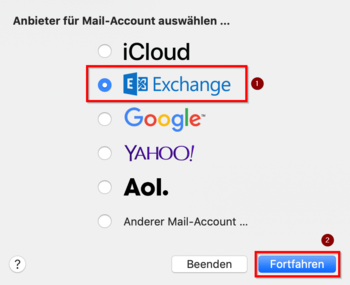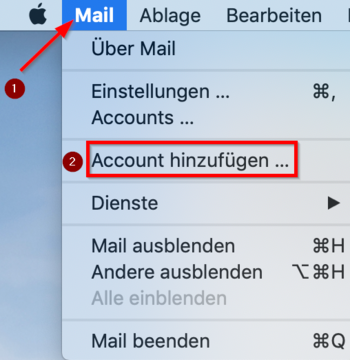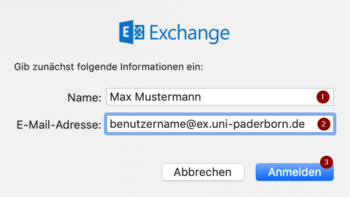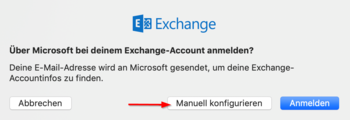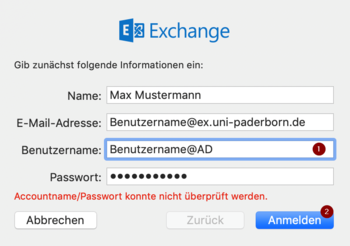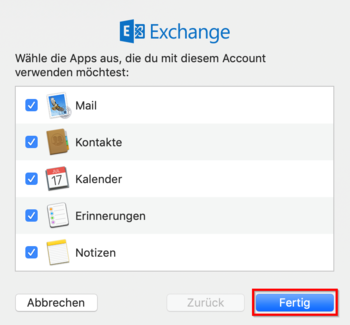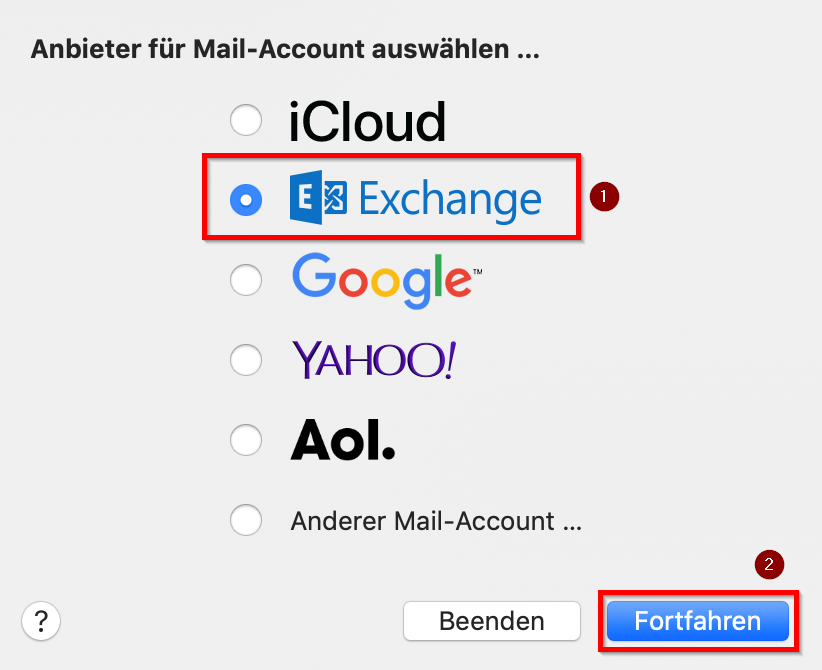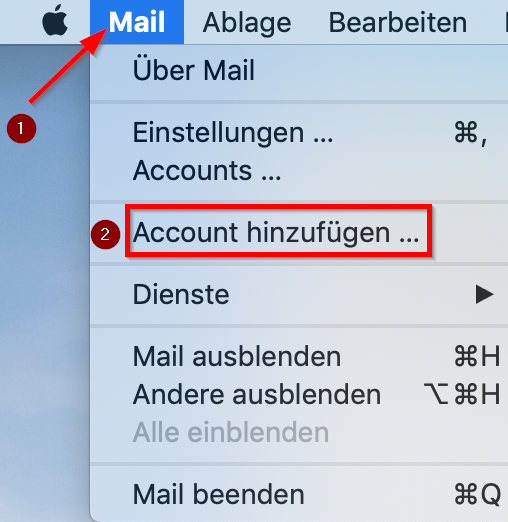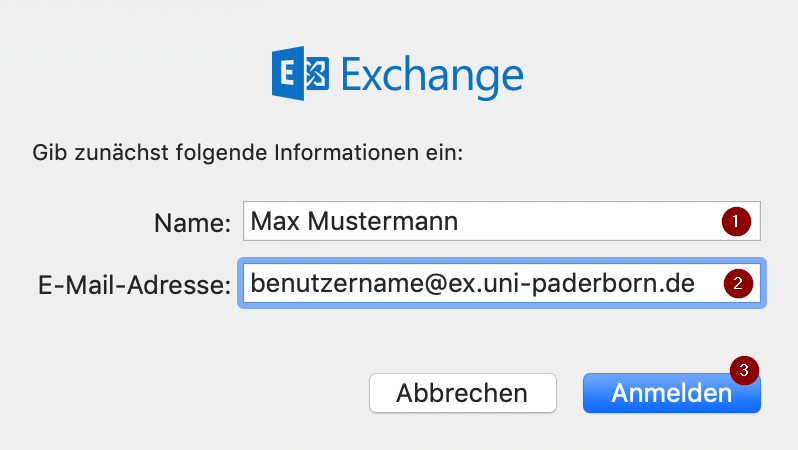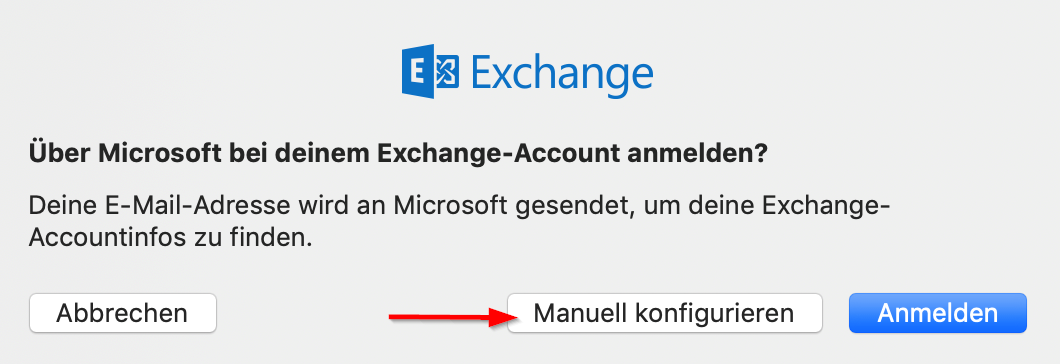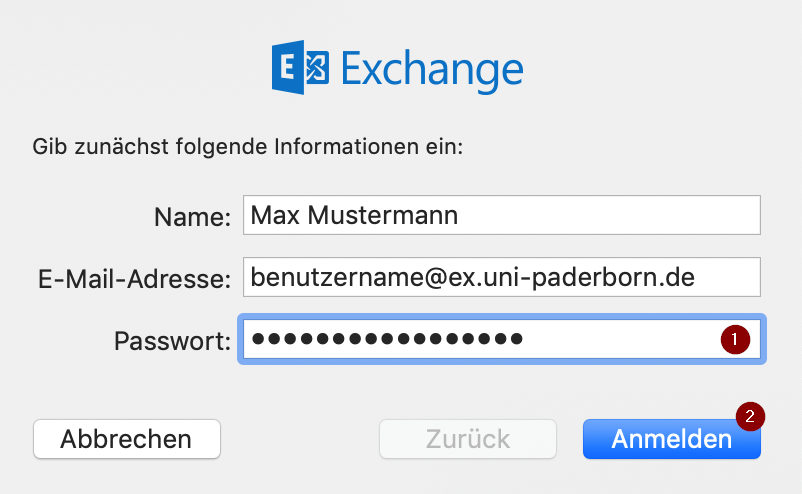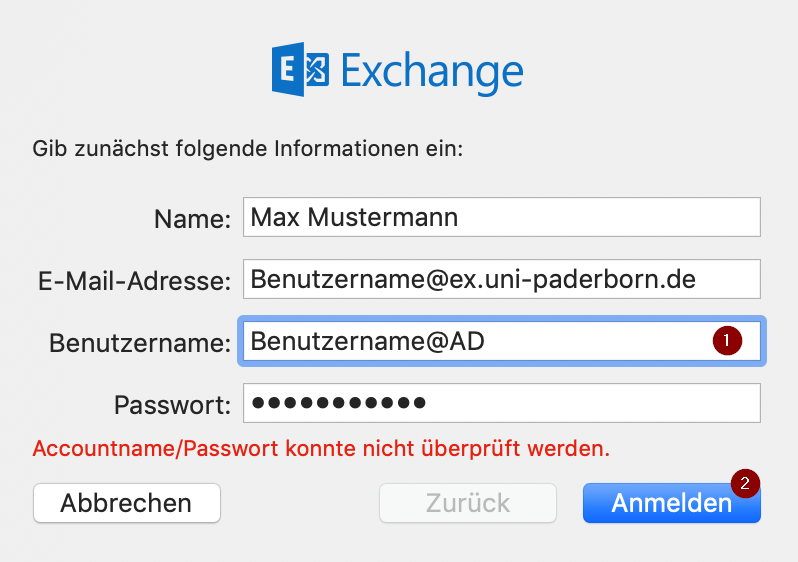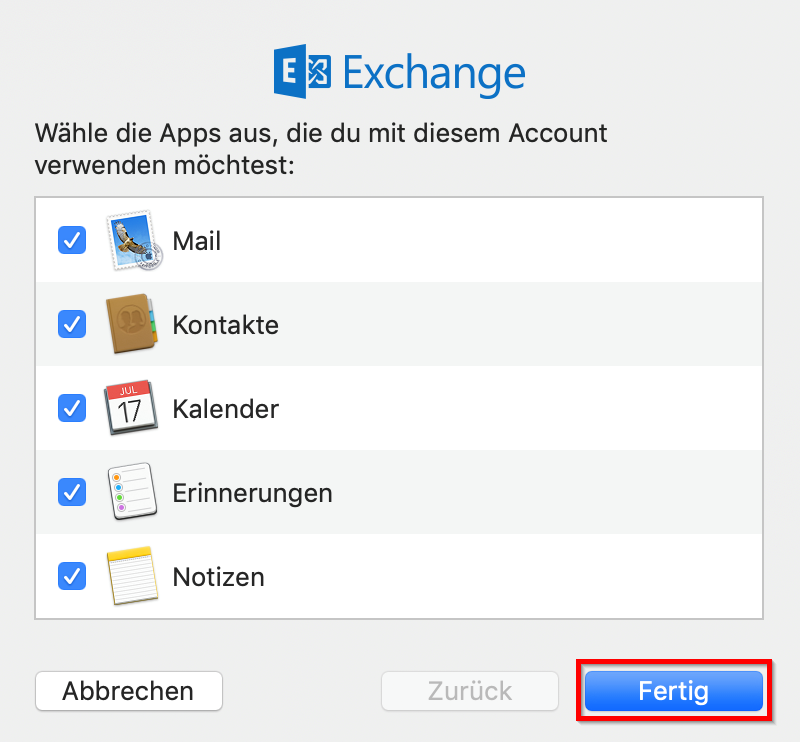Jnk (Diskussion | Beiträge) |
Jnk (Diskussion | Beiträge) |
||
| Zeile 6: | Zeile 6: | ||
|hasdisambig=Ja | |hasdisambig=Ja | ||
|disambiguation=Exchange einrichten | |disambiguation=Exchange einrichten | ||
| − | |||
| − | |||
| − | |||
}} | }} | ||
Kurzer Einleitungstext | Kurzer Einleitungstext | ||
Version vom 3. September 2019, 12:07 Uhr
| Anleitung | |
|---|---|
| Informationen | |
| Betriebssystem | MacOS X 10.12 (Sierra), MacOS X 10.13 (High Sierra) und MacOS X 10.14 (Mojave) |
| Service | Exchange |
| Interessant für | Angestellte, Studierende und Gäste |
| MacOS Portalseite | |
For other articles about this topic, see Exchange einrichten
Kurzer Einleitungstext
Was ist zu tun?[Bearbeiten | Quelltext bearbeiten]
- Apple Mail öffnen
- Neues Exchange Konto hinzufügen
- Das Exchange Konto mit der technischen Adresse <Benutzername>@ex.uni-paderborn einrichten
- Als Benutzername <Benutzername>@AD verwenden
Schritt-für-Schritt Anleitung[Bearbeiten | Quelltext bearbeiten]
Erstmailige Einrichtung[Bearbeiten | Quelltext bearbeiten]
Öffnen Sie Apple Mail. Falls Sie Apple Mail bisher nicht benutzt haben oder kein Konto eingerichtet ist, öffnet sich zum Start der Einrichtungsassistent.
- Wählen Sie Microsoft Exchange aus
- Klicken Sie anschließend auf "Fortfahren"
- Überspringen Sie den nächsten Punkt in dieser Anleitung und fahren Sie mit "Einrichtung von Apple Mail" fort
Erneute Einrichung[Bearbeiten | Quelltext bearbeiten]
Öffnen Sie Apple Mail. Falls Sie bereits ein Konto eingerichtet haben, öffnet sich nicht der Einrichtungsassistent.
- Klicken Sie am linken oberen Rand auf „Mail“
- Klicken Sie auf „Account hinzufügen…“
Einrichtung von Apple Mail[Bearbeiten | Quelltext bearbeiten]
- Geben Sie im Feld "Name" ihren Namen ein
- Im Feld E-Mail Adresse geben Sie <Benutzername>@ex.uni-paderborn.de ein
- Vergessen Sie nicht „<Benutzername>“ durch ihren persönlichen Benutzernamen ihres Uni-Accounts zu ersetzen
- Klicken Sie anschließend auf „Anmelden“
Info: Hierbei handelt es sich um die technische E-Mail Adresse für die Exchange Einrichtung. Diese ist nicht für den Versand und Empfang von E-Mails vorgesehen. Sie brauchen diese nur für die Einrichtung.
- Klicken Sie auf "Manuell konfigurieren"
- Geben Sie unter „Passwort“ das Passwort für ihren Uni-Account ein
- Klicken Sie auf „Anmelden“
- In das Feld "Benutzername:" tragen Sie Benutzername@AD ein
- Vergessen Sie nicht „Benutzername“ durch ihren persönlichen Benutzernamen ihres Uni-Accounts zu ersetzen
- Klicken Sie zum Schluss auf "Anmelden"
- Klicken Sie auf „Fertig“
- Apple Mail ist nun mit ihrem Exchange Account verbunden
Siehe auch[Bearbeiten | Quelltext bearbeiten]
Kalender anderer Benutzer einbinden mit Apple Kalender (macOS)